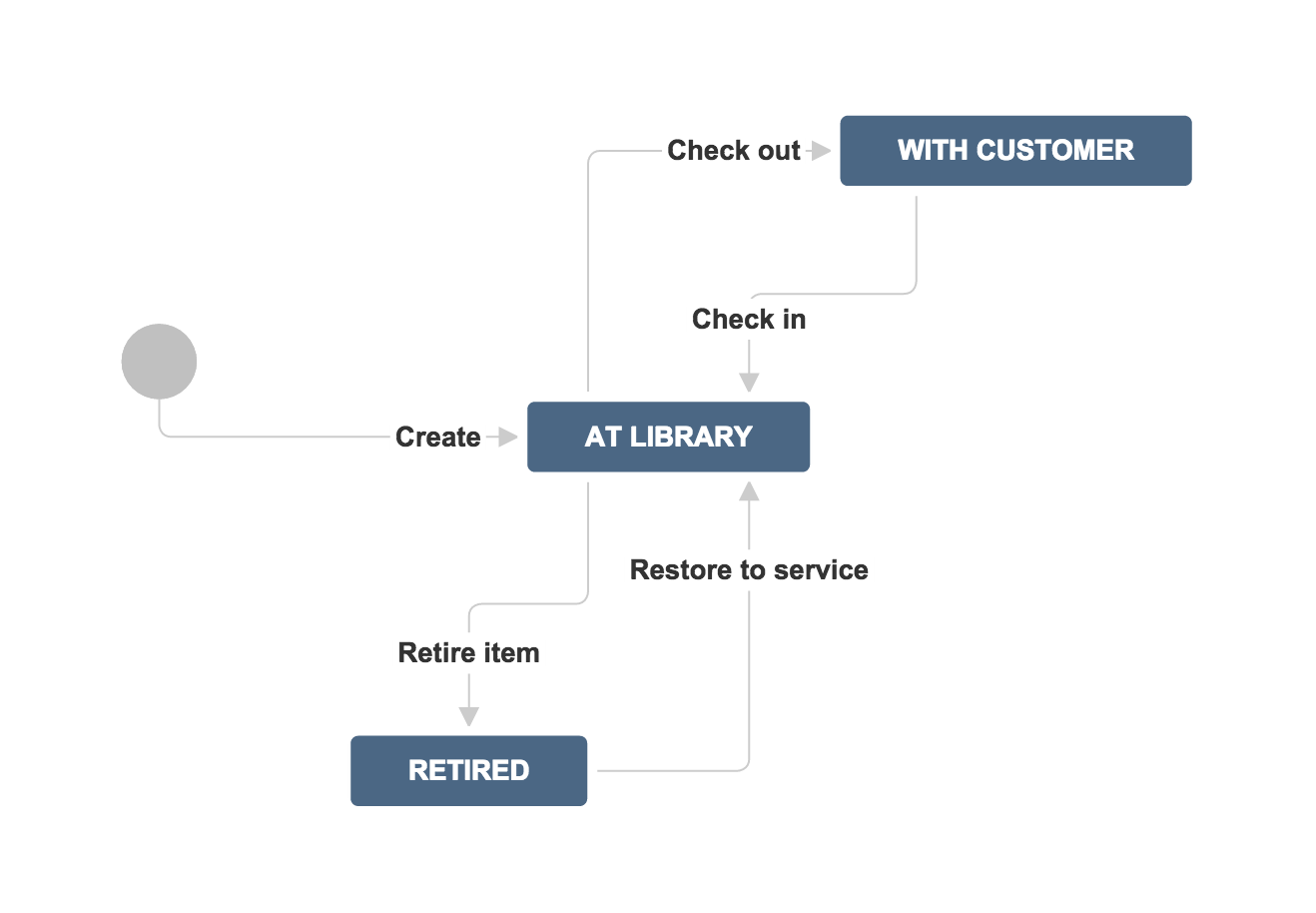必要なワークフローを構築する方法は?
さて、単なる "未着手"、"進行中"、"完了" だけではなく、ワークフローをもう少し複雑にすることが必要な段階に到達しましたか? すばらしいです。Jira Core では、プロジェクトのワークフローのカスタマイズと設定を行って、作業が必要な手順で処理されるようにすることができます。ワークフローを変更するには、Jira 管理者である必要があります。ワークフローの変更に関して必要な情報はすべて Jira 管理者ドキュメントにありますが、おそらく、知りたいのは「ワークフローでどんなことが可能なのか」ではないでしょうか。実際、何ができるのか? 単なるステップの追加に限定されるのか? 以下で、優れたワークフローを作成する手順を一通り紹介し、可能なことについても説明します。
ワークフローの構造
まず、ワークフローの定義について説明します。ワークフローには、ステータス、トランジション、担当者、解決状況という 4 つの固有のコンポーネントがあります。例を挙げると、図書館には、公衆に貸し出す資料に関連した周知のワークフローがあります。各アイテムを Jira Core に課題として保存し、以下のシンプルなワークフローで管理することができます。
ステータス: どこに
ステータスはワークフロー内の課題の位置を表します。図書館の例で考えると、本は3つの場所、つまり、図書館内、利用者の手元、図書目録から削除のいずれかにあると言えます。あらゆるステータスはワークフロー内で一意の状態にあるはずです。
トランジション: どのように
トランジションはステータス間の橋渡しです。特定の課題がステータスからステータスへ移行する方法です。図書館では、本は図書館員によって貸し出され、利用者により返却され、図書館員によって貸し出し記録と一致しているかどうか審査されます。ここで留意すべきは、利用者は本が図書目録に一致するかどうかを評価できない点です。それは図書館員が判断します。JIRA Core では、適切な人物にのみ課題のトランジションを許可するワークフロー権限を設定できます。
担当者: 誰が
ワークフローは複数のユーザーが共同で作業に取り組む上で役立ちます。Jira Core では、担当者が特定の課題の責任を負う役割となります。図書館の例では、本が貸し出されるたびに借り手を担当者に設定し、その本をどの利用者が所持しているかを図書館が把握できるようにします。本が返却されると、そのタイミングで担当者が削除され、本を図書目録に戻すトランジションが行われます。
解決状況: なぜ
解決状況は、課題がオープン ステータスからクローズ ステータスにトランジションした理由を説明します。ある本の貸し出しが停止される場合、図書目録から削除されます。このような状況で本に関する解決状況を設定できます。この例では、破損、情報が最新ではない、紛失などの解決状況を使用できます。Jira Core を初めて管理するユーザーによくあるミスとして、次のようなものがあります。
- 解決状況とステータスの混同 – ステータスはワークフロー内でのアイテムの位置を説明し、解決状況はアイテムがワークフロー内を移動していない理由を説明します。 これらの機能を効果的に使用して本の貸し出しを停止するには、図書館員は貸し出し停止というステータスと紛失、破損、期限切れ等の解決状況のオプションを作成します。解決状況オプションを使用して、貸し出し停止 (または解決済み) になったあらゆるものを、開始出し停止になった理由も含めて検索することで、はるかに優れたレポート メトリックが提供されます。これが、組織により課題が非アクティブとみなされているかどうかを認識するためにJIRA Software が解決状況を利用する理由です。自分の理解が正しいかどうかを確認する最善の方法は、作成済み vs 解決済みガジェットを使用することです。課題に解決状況のタグが付けられる時点と課題が正式にクローズされる時点の間にワークフローを設定できます。多くの組織は解決済みの課題を検証し、正当な理由で課題が解決されたことを確認しています。
- 解決状況を適切に設定– 課題がオープンからクローズの状態へ移行したとき、解決状況を設定する必要があります。同様に、課題が再オープンされたとき、解決状況を削除する必要があります。図書館の例では、図書館員が本を貸し出し対象に戻すことにした場合、その本から解決状況を削除する必要があります。たとえば、貸し出し可能な本の解決状況が紛失ということはあり得ません。
必要なワークフローを作成する方法
必要なワークフローの作成は、困難な挑戦になる場合があります。要は、自分とチームの作業の効率性と有効性を高めるために必要なものを作成するのだということを忘れないでください。自分と他のもう 1 人が関与する場合もあれば、複数の部門と多くの人々が関与する場合もあります。以下に、開始するための指針をいくつか示します。
すべての関係者を集める
ワークフローとは、文化を拡大することであり、文化とは人々のことです。一群の人々を中心にプロセスを構築するときには必ず、そのワークフローの関係者をすべて特定します。たとえば、製品管理、ソフトウェア開発、サポート部門の間でワークフローを構築しようとする場合、必ず各部門の代表者 1 人が会議に参加するようにします。ワークフローを設計している立場で、何が最も重要なのかについて各関係者と話し合いを持つことに時間を割いてください。会議を始める前に、ホワイトボードにワークフローの下絵を描き、会議で各項目を検証し、関係者からフィードバックを集めます。ワークフローは、人々の働き方を左右するものなので、非常に厄介です。忍耐強く対応すれば、後日、その努力は報われることになります。
フィードバックを得やすいようにホワイトボードにはおおまかにワークフローを描き、この段階で変更を加えます。
ワークフローをシンプルに保つ: 控えめなほど有益
多くの場合、関係者はワークフローの各部分にステータスを配置することを望みます。一般的に、これは良いことですが、ステータスの数だけトランジションと複雑さがワークフローに加わることを忘れないでください。ワークフローは、物事をシンプルかつスケーラブルにすることを目的に設計されるものです。ワークフローに新しいステータスを追加する時は必ず、ワークフローを大きくする以外に他に方法がないことを関係者に確認してください。では、例を2つ見てみましょう。
- 多くの新聞社では、記事をレビューする必要があり、これは編集プロセスの重要な部分です。編集部部長のジェーンは、まだ執筆中の課題とレビュー待ちの課題がチーム内ではっきりとわかるように、「記事レビュー」とうい特定のステータスを追加したいと考えます。記事のレビューは記事の執筆とは明らかに異なります。レビュー状態とは記事の執筆が完了し、別の人 (担当者) がレビューの責任を負うことになるため、新しい状態を追加することは理に適っています。
- 編集者のビルは、チームのレビューに合格しないすべての課題を対象とする「拒否」という新しいステータスを追加したいと考えています。これは実行しないことをお勧めします。というのは、執筆チームはレビューに不合格の課題を単に再オープンできるからです。別の選択肢は、解決状況が「拒否」である解決済状態に課題を移動することです。
Jira Core 管理者は、自分自身とユーザーのために、ワークフローをシンプルに保つ必要があります。
あらゆるトランジションを考慮に入れる
Jira Core には、課題がステータス間をトランジションする際に管理者が利用できる、多くのオプションがあります。
- 条件– 条件はトランジションを実行できる人を管理します。 たとえば、図書館では、本を図書目録から除外できるのは特定の人物だけです。
- 検証者– 検証者は課題が特定の状態の場合、トランジションが発生する可能性を検証します。たとえば、利用者によって破損されたとされる本が貸し出し停止になる場合、その信ぴょう性を検証するために、少なくとも一回はその本が貸し出されたことを確認したいと考えます。
- 事後操作 – 事後操作は、条件とバリデーターの両方の要件を満たした課題に対してアクションを実行します。最も一般的な事後操作は、課題の再オープン時に解決状況を削除することです。図書館の例では、事後操作を使用して、本が貸し出しサービスに戻った時点で、その本の貸し出しが停止された理由を削除します。Jira Core では課題の詳細履歴が保存されるため、課題がいつ、どんな理由で停止になったかは引き続き確認できます。
- 担当者– トランジションが発生するたびに、課題の新しい所有者を必ず確認します。あらゆるトランジションにおいて、特定の経路で課題を正しい位置に送る既定のアクションがあることを確認します。ユーザーはその既定のアクションを無効にすることもできます。
- プロパティ – Jira Core は、トランジションで複数のプロパティを認識します。最も一般的なものは、特定のトランジションにおいてユーザーに表示される解決状況を制限するものです。たとえば、ディスク メディアの破棄時には傷という解決状況を表示したいが、本には表示したくない場合があります。
ワークフローを構築する
意図するワークフローを作成する方法のあらゆる情報については、ワークフローに関する Jira 管理者ドキュメントをご確認ください。Jira Core でワークフローを作成したら、そのワークフローが堅固で、行き止まりや予期しない動作がないことを確認する時間を取ってください。ワークフローを関係者全員と共有して、最終的なフィードバックを得ることをお勧めします。また、Jira Core 内のオプションを有効にして、ワークフロー内での現在の課題の位置を簡単に表示できるようにしましょう。[ワークフローの表示] をクリックするだけで、全ユーザーがワークフローを確認できます。
ヒントとコツ
以下に、いくつかの確認すべき事項とワークフローから最大の利益を得るために使用できるコツを挙げます。
- プロジェクトに使用しているワークフローを変更する予定がある場合、そのワークフローがその他のプロジェクトで使用されていないことを確認してください。共有ワークフローに変更が加えられた場合、それを使用しているすべてのプロジェクトに影響が及びます。
- うまくいっているワークフローが既にあり、別のプロジェクトでもそれを使用したい場合、新しいプロジェクトを作成して "共有設定で作成" を選択するか、またはプロジェクトを作成してから既定のワークフローを必要な既存のワークフローに変更することができます。
- ワークフローを編集したら、忘れずに公開してください。ワークフローを効果的に公開することで、プロジェクトでアクティブにします。